「电脑技巧」教你无损扩大C盘空间
之前给大家做过一期节目,教大家如何无损的扩大C盘空间。有很多朋友向我反馈说,在C盘后面,紧邻的并不是D盘,而是有一个无法进行任何磁盘操作的分区。其实这个分区叫做“恢复分区”,是装系统的时候系统自动分配的。

在“Windows 10 1909”版本之前这个恢复分区都是位于C盘的前面,也不知道为什么微软任性的把它挪到了C盘后面,导致很多朋友无法对C盘进行扩容。所以如果你使用“1909”以后的Windows10安装系统,在分区那里就会自动在C盘后弄出这么个“恢复分区”。

今天我就教大家在C盘后面存在“恢复分区”的情况下如何扩容系统盘的空间。
首先,如果C盘后面没有“恢复分区”捣乱,请按照我上次视频或文章里的方法进行操作就行了。

接下来说C盘后面有“恢复分区”的情况。
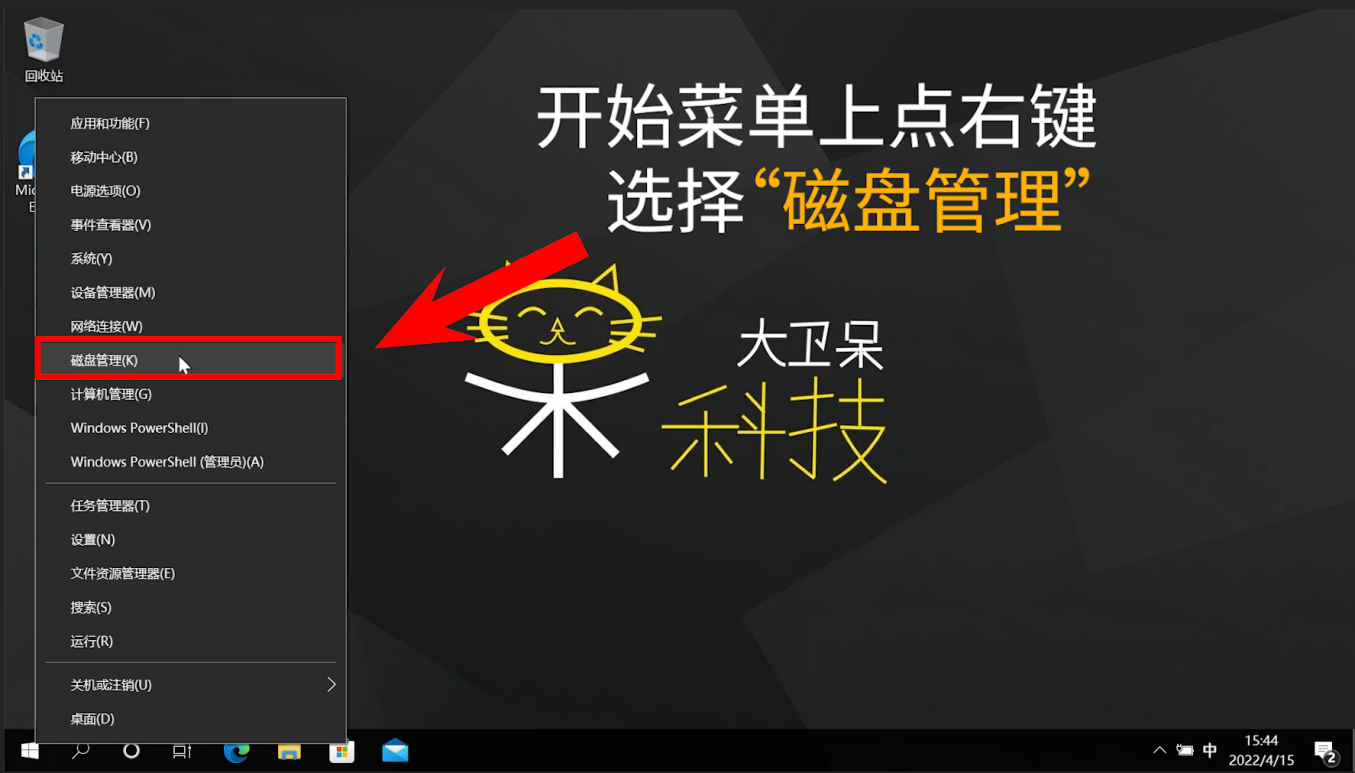
我们先要把“恢复分区”后面这个分区的重要资料备份到别处,当然如果文件没用就不用管了,重要文件千万别丢失了,因为接下来这个分区就会被删除。

大家可以通过上面的盘符或者直接在上面点右键选择“资源管理器”查看这个分区中的文件并备份,这样就不会错了。

备份好后在“磁盘管理”里这个分区上点右键选择“删除卷”。删除之后这个盘就会从“文件管理器”中消失(千万别删错了分区)。

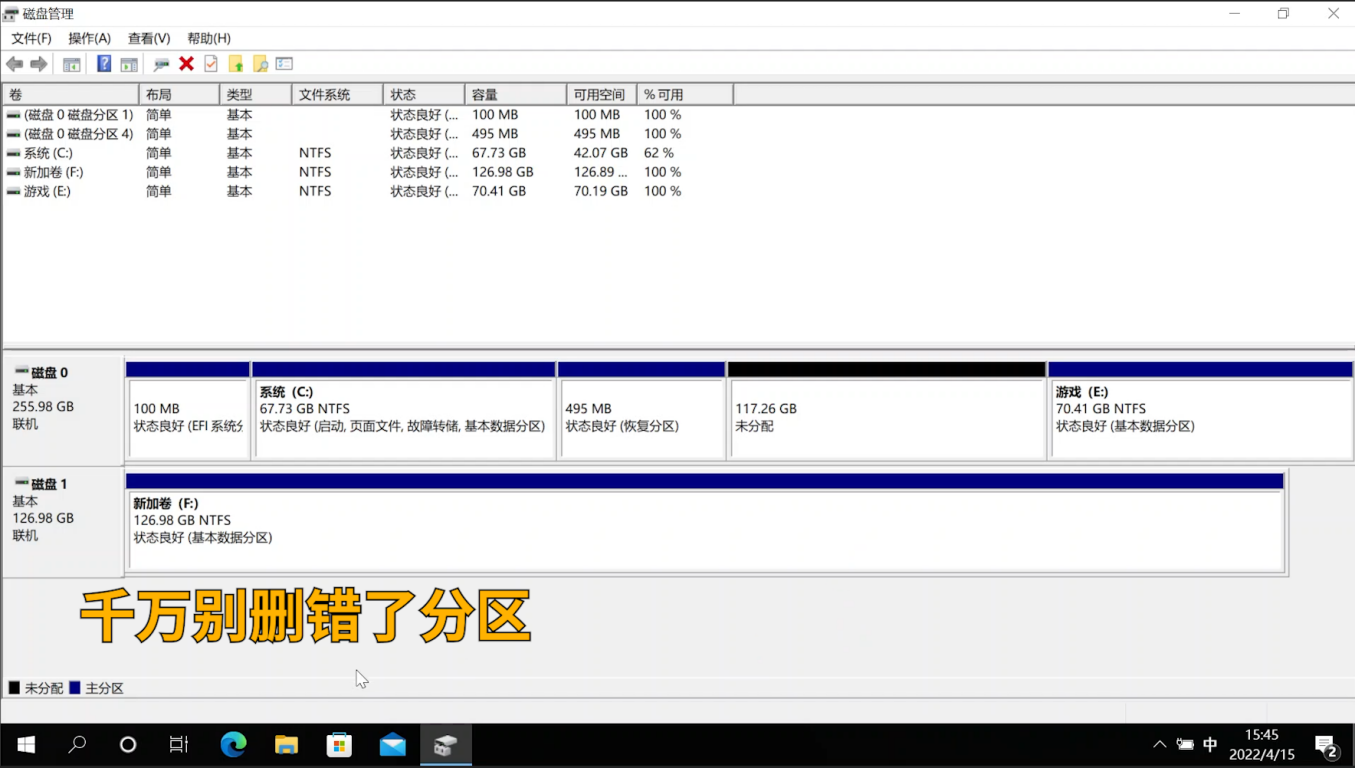
然后我们需要借助一个软件,它叫“DiskGenius”,很多高手应该都熟悉它。大家可以直接到“官网”下载。

现在电脑基本都是64位的,所以这里我们直接下载64位的就可以了。
由于是绿色软件,下载后把它解压缩到硬盘上,然后点击“DiskGenius.exe”就可以打开软件了。

接下来请严格按照我说的操作,不要动其它的地方,当然高手随意。
左侧显示的是你电脑上所有的硬盘以及对应硬盘上的分区。这里可以通过盘符找到安装系统的硬盘。

注意C盘的扩容只能针对同一个硬盘,如果想把别的硬盘空间分给C盘是办不到的。我们选中这个硬盘,上面就会显示出硬盘的分区图,这个和“磁盘管理”里是一样的。

其中有一个非常小的分区,这个就是“恢复分区”。

刚才我们已经在“磁盘管理”里删除了“恢复分区”后面的磁盘。所以这里显示是灰色的。我们选中“恢复分区”,在上面点右键选择“拆分分区”。


这时候是考验大家鼠标操作的时候了,左侧有一个非常细的分区,我们要将鼠标放上去直到鼠标变成十字的形状。
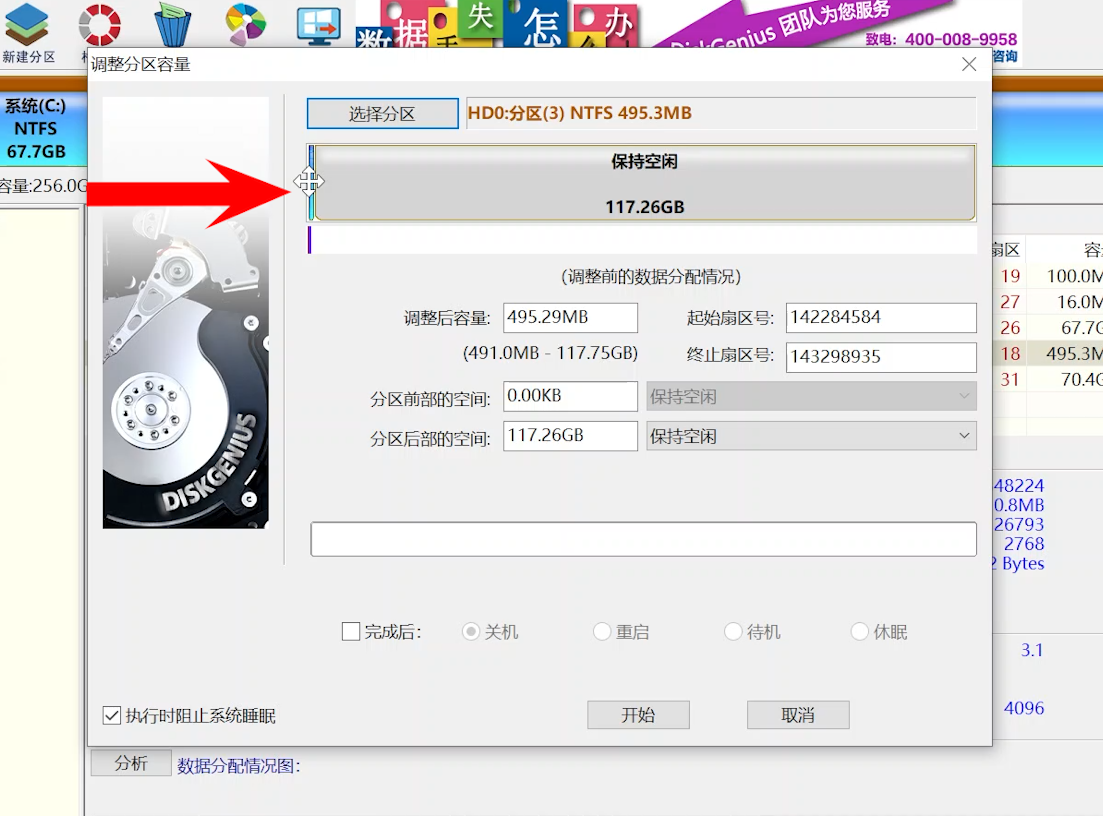
注意一定是十字,而不是左右的箭头。


把它拖动到最右侧。这里显示“0”就对了。

然后我们点击“开始”,这时候会弹出一个对话框,也是提示我们一定要备份好重要数据,并保证磁盘没有坏道等问题。

如果确认无误,点击“是”,接下来软件就会调整“恢复分区”的位置。当显示“完成”我们就可以退出软件了。

然后打开“磁盘管理”就会发现,这个碍事的“恢复分区”已经跑到了之前“D盘”的后面。

现在在C盘上点右键,就可以选择“扩展卷”扩大C盘了。

一路“下一步”可以把所有原来D盘空间合并到C盘。

我们也可以在这里输入想分给C盘的空间大小,这样还会有剩余空间做个新的分区。
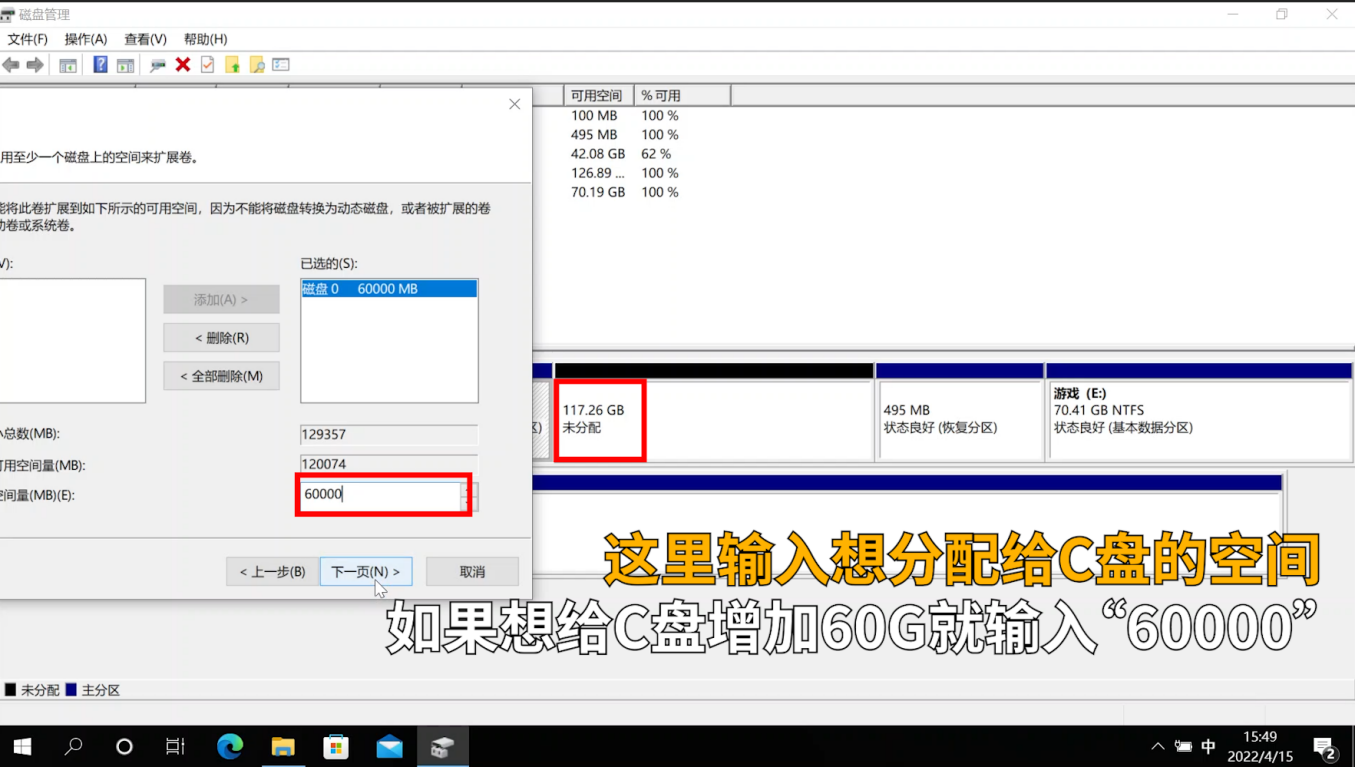
在合并后的剩余空间上点右键选择“新建简单卷”一路“下一步”,新的分区就建立好了。



就是这么简单!
再和大家说一个技巧,如果盘符不对,我们还可以在上面点右键选择“更改驱动器号和路径”,这里可以修改分区盘符。

如果选项里没有“D”,说明它被别的分区所占用。

我们找到现在的“D盘”在上面点右键选“更改驱动器号和路径”把它的盘符改成其它的,刚才的D盘就可以设置了。

看到这里肯定有高手会说,这些在“DiskGenius”都可以操作,为什么我还要让大家来回切换不同的软件。那是因为第三方软件没有官方的安全,而且在“DiskGenius”调整C盘大小需要重启,而在“磁盘管理”里并不需要,只要“扩展卷”瞬间就能完成。

所以我建议磁盘这样的数据操作还是在“磁盘管理”里进行比较安全。我们只是使用“DiskGenius”将碍事的“恢复分区”转移走。
有朋友可能会说,这样转移“恢复分区”它还能正常使用吗?我们来测试一下,首先我们在“DiskGenius”里直接删除这个“恢复分区”看看系统会有什么变化(不建议直接删除)。

删除后我们关机和重启发现并没有对系统产生任何影响,那这个“恢复分区”到底有什么用?我们打开系统设置,在“更新和安全”里找到“恢复”(Windows11同理),点击“高级启动”重启就会进入“启动菜单”。

点击“疑难解答”会发现这里有两个选项。

而如果存在“恢复分区”的时候它应该有更多的选项其中包括“命令提示符”等用于修复系统的工具。这些就是来自“恢复分区”。

当我们调整了“恢复分区”的位置后再进入启动“启动菜单”的“疑难解答”,可以看到“命令提示符”和其它选项依旧存在并可以正常使用。

说明刚才我们移动“恢复分区”并不会影响它的正常使用。
怎么样你学会了吗?看着一下扩大的C盘是不是很舒服?
-
强力保险箱全国售后服务电话24小时人工服务热线售后服务体系——以专业守护您的资产安全.强力保险箱全国售后服务电话24小时人工服务热线客服全国售后服务点热线400-605-8619一、强力保险箱全国售后服务电话24小时人工服务热线全周期保修服务标准保修政策新品购买后提供3年整机免[详细]
-
杰宝大王保险柜售后服务全国热线故障预约电话故障原因及使用维护指南杰宝大王保险柜售后服务全国热线故障预约电话作为存放贵重物品的重要工具,其稳定性和安全性直接影响用户财产安全。然而,长期使用中可能出现故障,影响正常使用。本文将从常见故障原因、使用技巧及售后服务三方面展开分析,帮助用户延长杰宝大[详细]
-
恒发保险柜全国24小时售后维修服务电话售后服务与故障维修全指南恒发保险柜全国24小时售后维修服务电话作为财产安全的重要保障工具,其售后服务与故障维修服务直接影响用户的使用体验和财产安全。恒发保险柜全国24小时售后维修服务电话服务内容、维修流程及售后服务的核心要点。恒发保险柜全国24小时[详细]
-
彩月保险箱售后电话全国服务24小时400人工客服热线售后维修服务指南及常见故障解决方案彩月保险箱售后电话全国服务24小时400人工客服热线全国各售后服务电话400-605-8619一、彩月保险箱售后电话全国服务24小时400人工客服热线售后维修服务流程服务预约彩月保险箱售后电话[详细]
-
《新宝塔保险箱全国各售后服务热线号码故障处理与售后服务指南》,采用模块化结构便于阅读:新宝塔保险箱全国各售后服务热线号码售后网点全国各市售后服务电话400-605-8619一、新宝塔保险箱全国各售后服务热线号码常见故障类型解析无法正常开启原因:密码错误次数超限/电路板故障/机械[详细]

